如何进行电脑录屏
- 来源: 金舟软件
- 作者:Kylin
- 时间:2025-03-06 18:05:32

金舟录屏大师
-
官方正版
-
纯净安全
-
软件评分:
电脑录屏的方法有很多种,例如可以使用专业的录屏软件、或者在线平台提供的录屏服务。使用专业的录屏软件可以获得更多的录制控制和编辑功能,例如设置录制区域、调整画质和帧率等。在线平台提供的录屏服务则可以通过浏览器直接录制屏幕,并且可以选择保存到云端或本地。本文整理了以下两种电脑录屏方法,一起来学习下吧!
方法一:金舟录屏大师
步骤1、电脑上运行金舟录屏大师,然后根据需要选择录屏模式。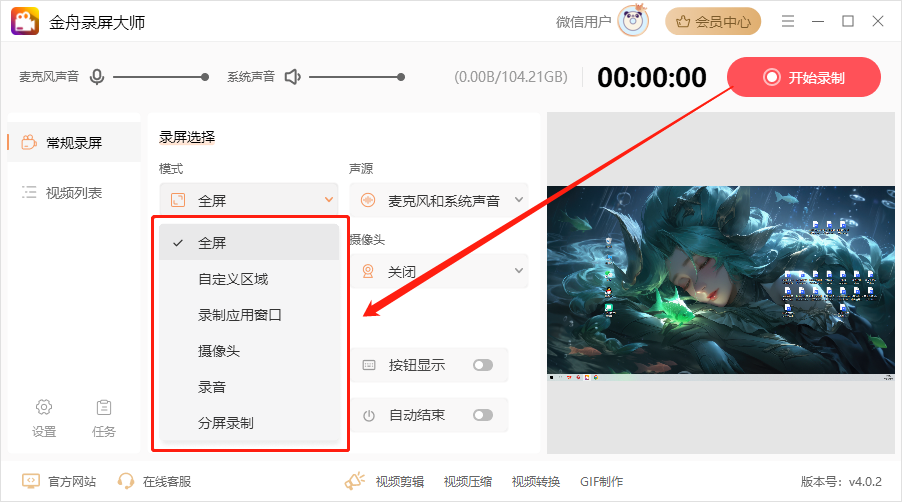
步骤2、以“全屏”为例,多屏的用户可以根据需要选择显示器。
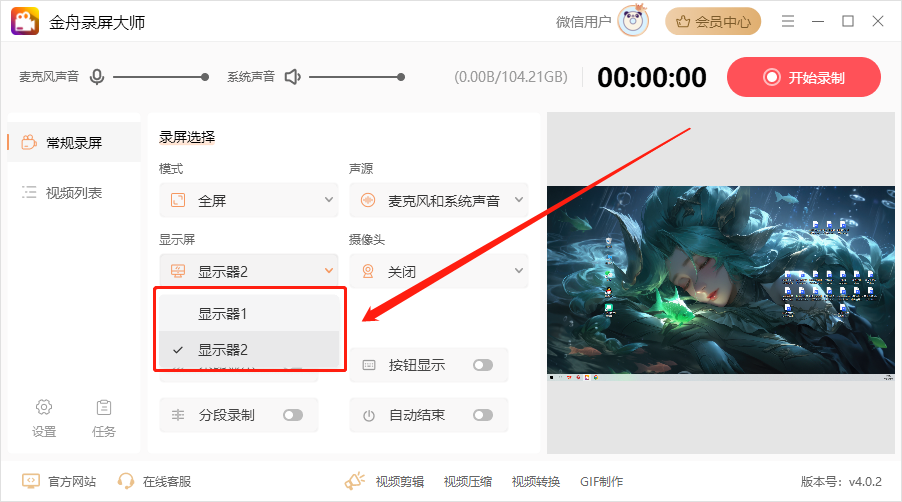
步骤3、录制声源可以自定义选择。
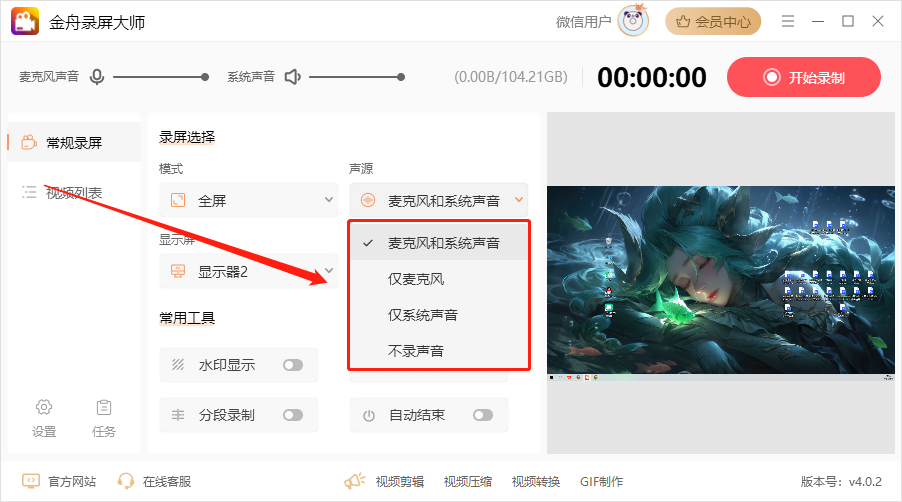
步骤4、接着,点击右上角的“开始录制”。

步骤5、录制完成后,在软件的视频列表中可以查看录制好的视频文件哦。
方法二:在线录屏
步骤1、在菜单栏中选择“音视频”-“特色工具”-“在线录屏”。

步骤2、点击“开始录制”按钮。
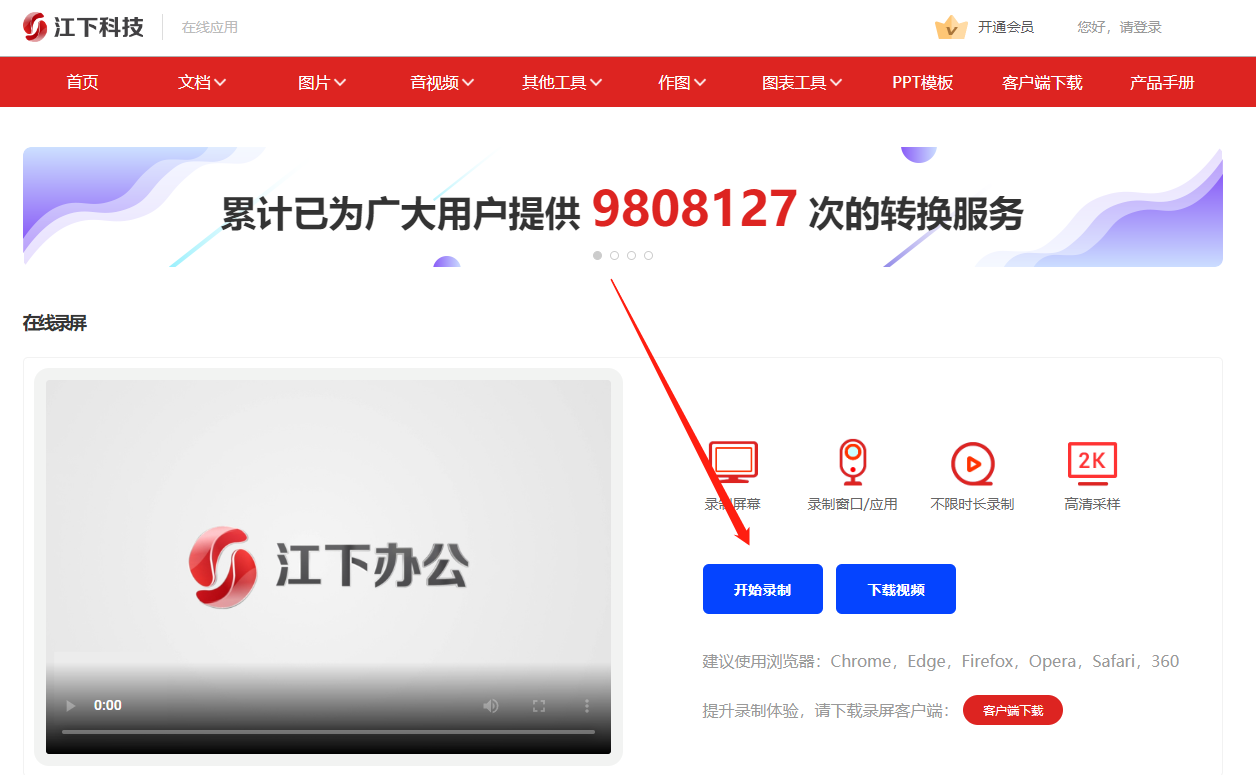
步骤3、根据需要,选择需要录制的窗口,选中后点击“分享”立即开启录制。

步骤4、录制完成后,点击“停止录制”就可以了。
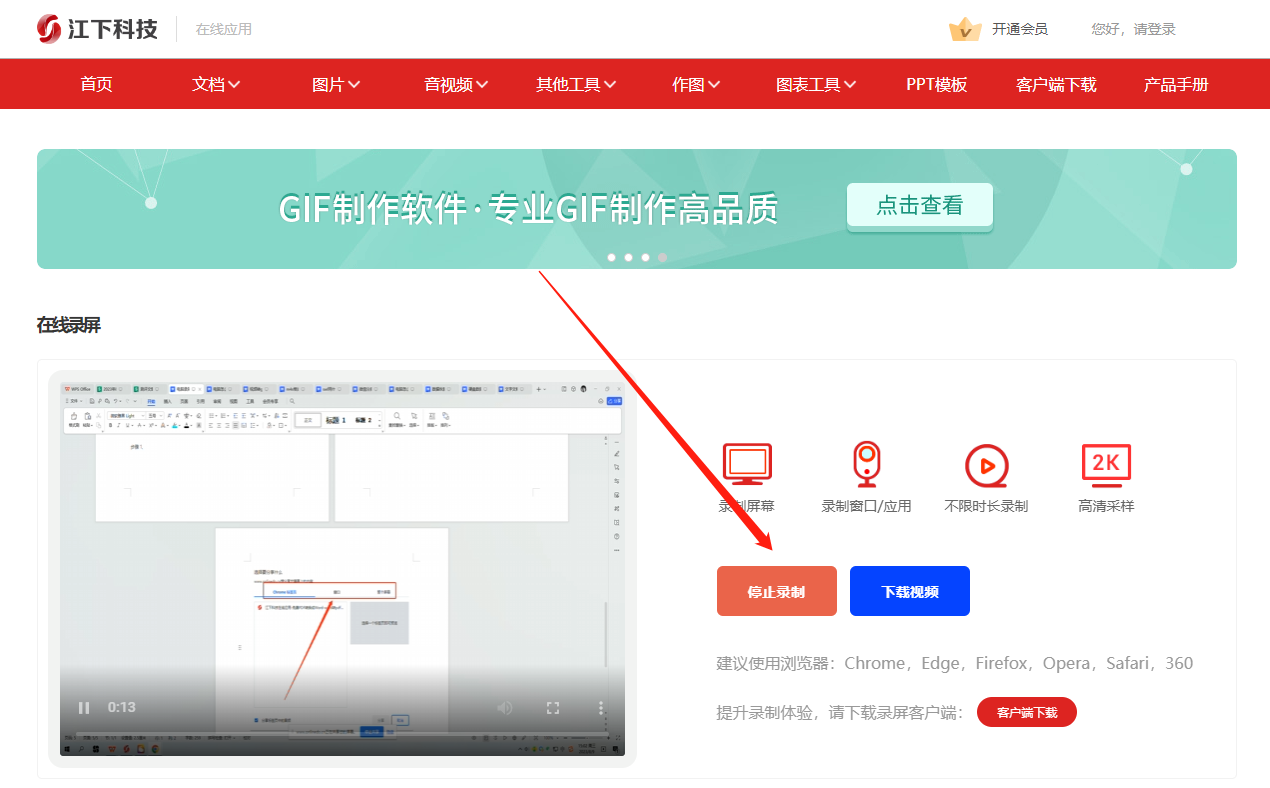
步骤5、录制好的视频可以在线预览,点击“下载视频”到电脑本地就大功告成啦!
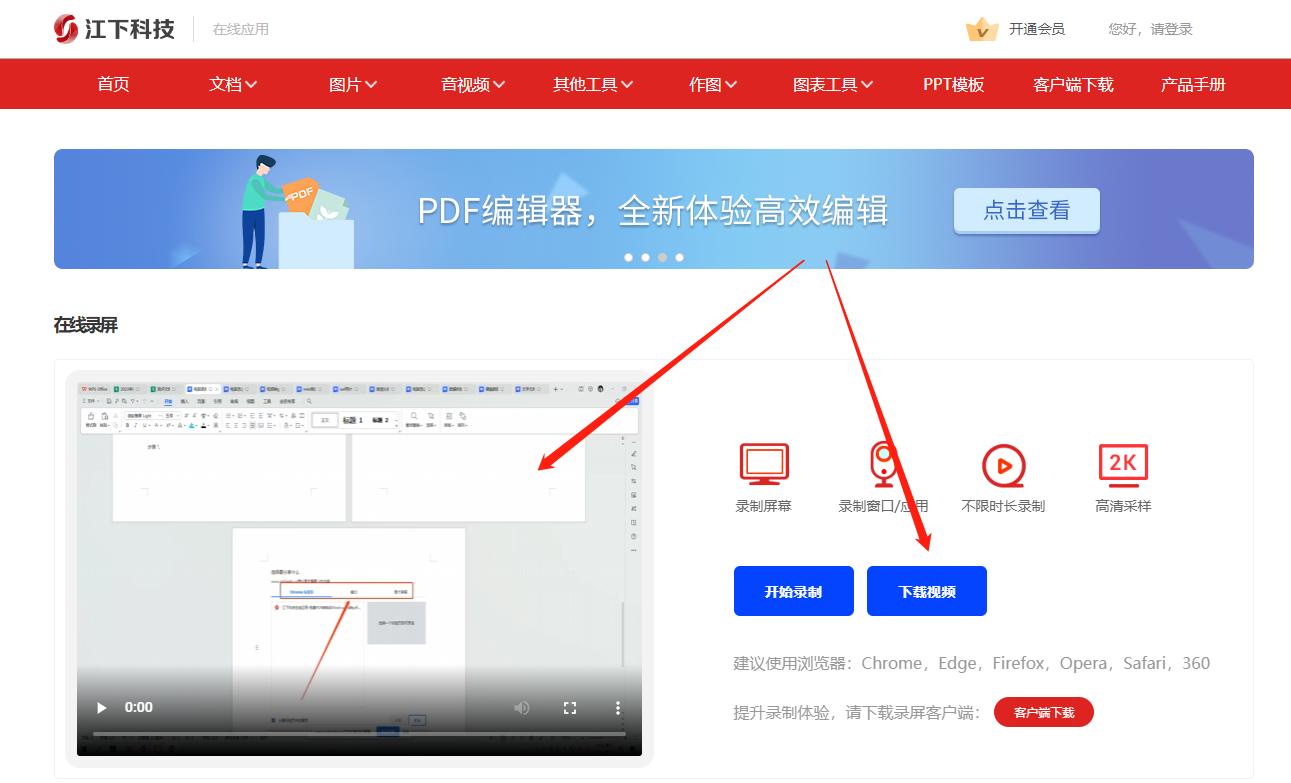
根据个人需求和使用习惯,选择合适的方法来实现电脑录屏,可以帮助我们更好地记录和分享屏幕上的内容。更多录屏方法分享,可以关注金舟办公官网。
往期好文:














































































































